kettle案例8–综合案例—构建DVD租赁商店数据仓库
sakila样本数据库是MySQL官方提供的一个模拟DVD租赁商店管理的数据库。这里将综合运用前面的知识,对数据库sakila中的数据进行清洗操作,从而构建一个DVD租赁商店数据仓库系统,即实现定期从源数据库sakila中抽取增量数据,转换成符合DVD租赁业务的数据,最后加载到目标数据仓库中
案例背景介绍
在日益激烈的商业竞争中,在线DVD租赁商店的决策者都迫切地需要更加准确的战略决策信息。每个在线DVD租赁商店的数据都存储在数据库中,因此该数据库中拥有海量的数据,并不缺乏足够的信息,但是这些数据并不是战略决策需要的信息。虽然这些海量数据对于在线DVD租赁商店的运作是非常有用的,但是对于商业的战略决策和目标制定的作用是微乎其微的。
对于在线DVD租赁商店的决策者来说,他们需要从多个不同的商业角度观察数据,例如时间、电影、演员、用户等角度观察数据,并进行相关的分析得出决策,但是数据库中的数据不适合从多个角度进行分析,无法得出战略决策。然而,数据仓库支持复杂的分析操作,侧重于决策支持,并且还提供直观易懂的查询结果,因此我们需要基于数据库sakila创建一个DVD租赁商店数据仓库,并将sakila数据库中的数据加载到数据仓库中,便于在线DVD租赁商店的决策者对数据进行分析得出商业决策。
数据仓库的架构模型
数据仓库sakila_dw的架构模型是一个星型模型,其中dim_film表、dim_customer表、dim_actor表、dim_store表、dim_staff表、dim_date表以及dim_time表均为维度表;fact_rental表为事实表
数据库sakila的下载和安装
我们可以从MySQL的官网下载数据库sakila的建库脚本,若是在Windows环境下安装数据库sakila,则下载名称为sakila-db.zip的压缩包文件;若是在Linux环境下安装数据库sakila,需要下载名称为sakila-db.tar.gz的压缩包文件。
这里下载的是名称为sakila-db.zip的压缩包文件,该压缩包文件中包含三个文件,分别是文件sakila.mwb、文件sakila-data.sql和文件sakila-schema.sql。其中,文件sakila.mwb是一个MySQL Workbench数据模型,用于查看数据库结构;文件sakila-data.sql是用于创建数据库sakila的数据;文件sakila-schema.sql是用于创建数据库sakila的数据结构。
数据库sakila下载完成后,直接解压压缩包,然后使用MySQL图形化管理软件SQLyog先运行脚本文件sakila-schema.sql创建数据库sakila和数据表,再运行脚本文件sakila-data.sql向数据库sakila中的数据表加载数据,最后刷新数据库并查看数据库sakila中的数据表及数据表中的数据,若数据表中均含有数据则说明安装数据库sakila成功,否则说明安装不成功,需要重新解压安装。
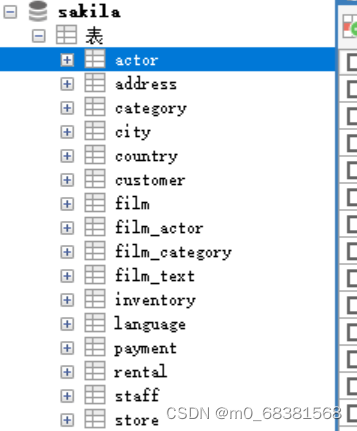
需要注意的是,安装数据库sakila之前需要下载并安装MySQL关系型数据库,并且版本不可以低于5.0,本书使用的是MySQL 8.0.16版本。关于MySQL数据库的下载安装这里不作详细介绍,读者可自行下载安装即可
数据库sakila简介
数据库sakila中一共含有十六张数据表,分别是actor(演员)表、address(地址)表、category(类别)表、city(城市)表、country(国家)表、customer(顾客)表、film(电影)表、film_actor(演员所属电影)表、film_category(电影所属的类别)表、film_text(电影描述)表、inventory(库存)表、language(语言)表、payment(付款)表、rental(租赁)表、staff(工作人员)表以及store(商店)表
案例实现
构建DVD租赁商店数据仓库
我们基于数据库sakila构建一个星型模型的DVD租赁商店数据仓库,并命名为sakila_dw。数据仓库sakila_dw中的事实表fact_rental是根据数据库sakila中的数据表rental创建的;维度表是根据数据表sakila中数据表的分类创建的,即从人员、时间、地点以及事件四个角度进行创建数据仓库sakila_dw的维度表,具体如下:
- 从人员角度角度创建维度表dim_customer和维度表dim_staff,分别表示租赁业务中的客户和员工;
- 从时间角度创建维度表dim_date和维度表dim_time,用于记录所有DVD的租赁时间和归还时间;
- 从地点角度创建维度表dim_store,用于记录DVD光盘是从哪个商店租赁的;
- 从事件角度创建维度表dim_actor和维度表dim_film,其中维度表dim_actor用于记录演员的基本信息,维度表dim_film用于记录电影的基本信息。由于电影是租赁和归还的实际对象,因此维度表dim_film应与事实表fact_rental关联。一部电影是由多位演员出演,所以会有桥接表dim_film_actor_bridge,该表将电影与演员相关联。
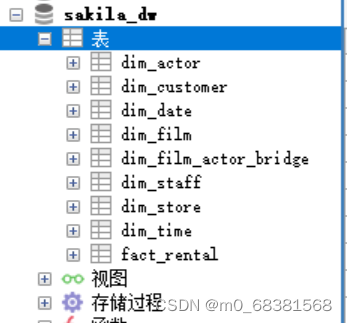
操作介绍
通过Kettle工具加载日期数据至dim_date日期维度表
1.打开Kettle工具,创建转换
使用Kettle工具,创建一个转换load_dim_date,并添加生成记录控件、增加序列控件、JavaScript代码控件、表输出控件以及Hop跳连接线,具体如图所示
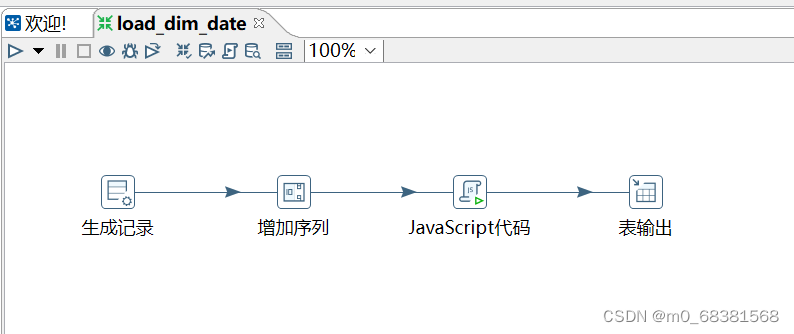
2.配置生成记录控件
双击“生成记录”控件,进入“生成记录”配置界面
在“限制”处添加生成的日期,默认为10,这里改为3650,即生成10年的日期(10*365);在“字段”框添加字段language(语言)、country_code(国家码)、initial_date(初始化的日期),对生成的日期进行初始化
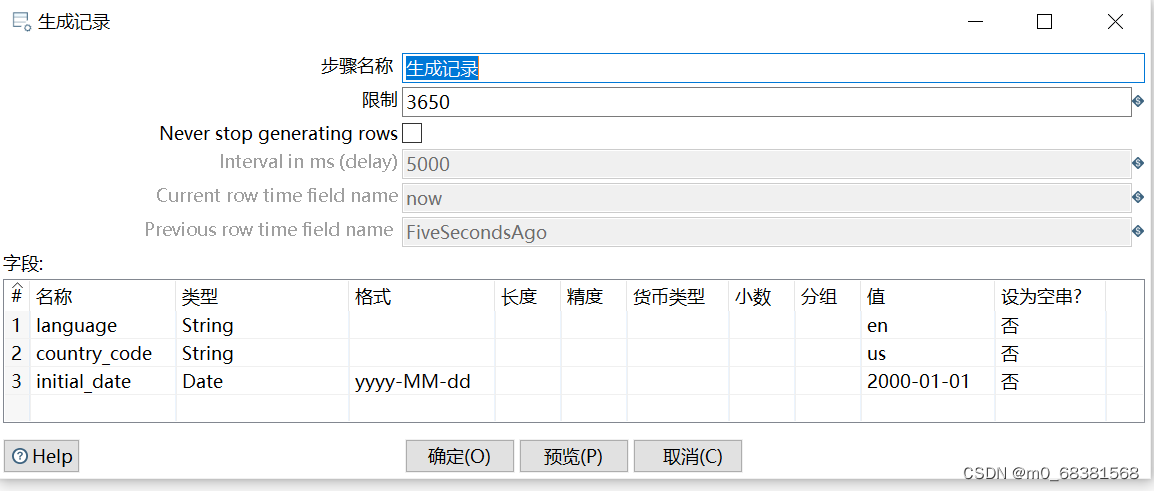
3.配置双击“增加序列”控件
双击“增加序列”控件,进入“增加序列”配置界面,并在“值的名称”处将valuename改为DaySequence,即增加一列日期字段,后续用于改变“生成记录”控件生成的日期,如图所示
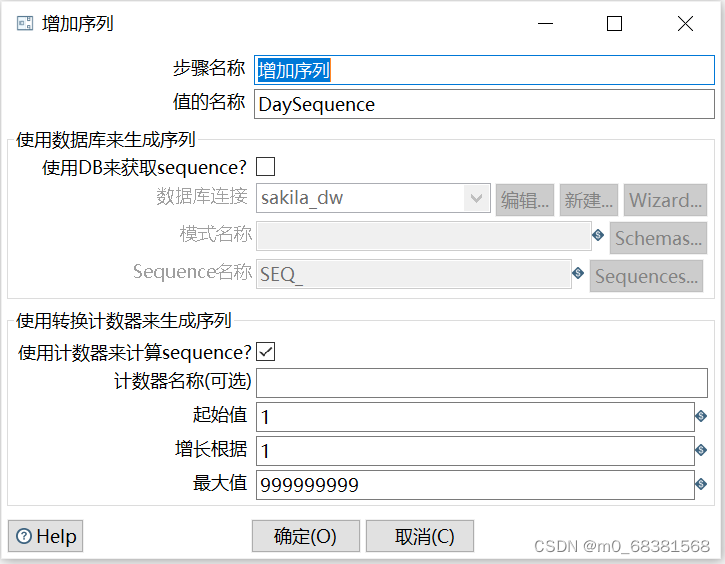
4.配置JavaScript控件
双击“JavaScript”控件,进入“JavaScript”配置界面,勾选“兼容模式?”处的复选框,使得JavaScript代码控件的兼容性更强;在Java Script代码框中编写代码
单击【获取变量】按钮,将代码中定义的变量添加至字段框中
JavaScript代码”控件的具体配置效果如图所示,单击【确定】按钮,完成“JavaScript代码”控件的配置
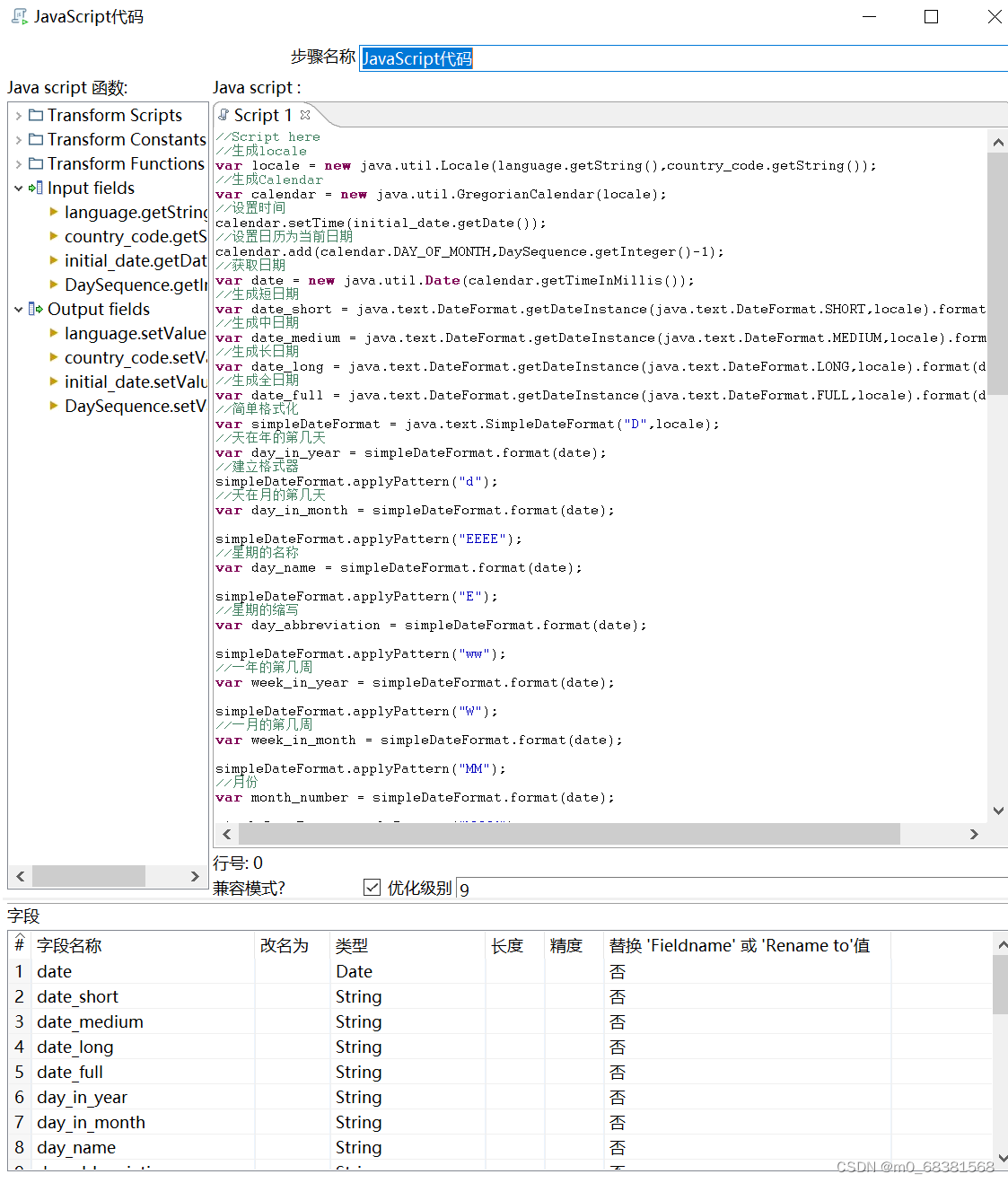
5.配置表输出控件
双击“表输出”控件,进入“表输出”配置界面,单击【新建】按钮,配置数据库连接,配置完成后单击【确认】按钮。MySQL数据库连接的配置如图所示
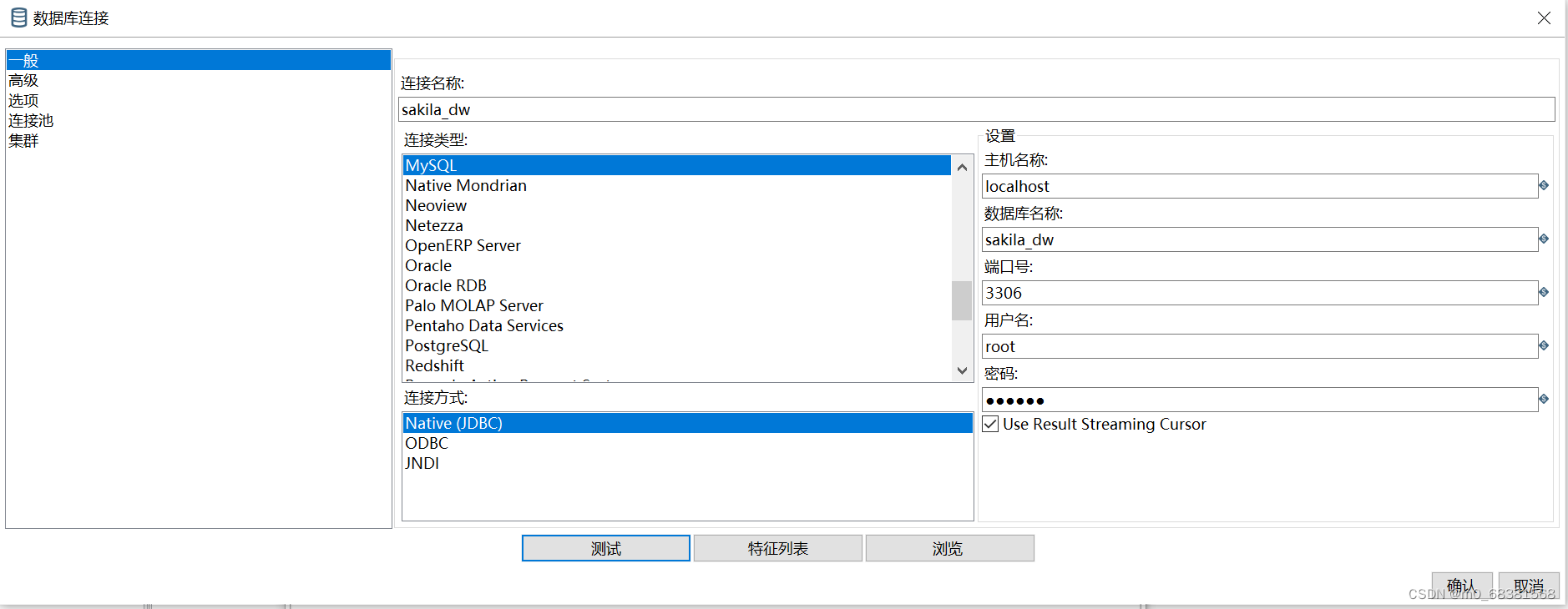
单击目标表右侧的【浏览】按钮,选择输出的目标表,即维度表dim_date;勾选“指定数据库字段”的复选框,用于将维度表字段与JavaScript控件流中的变量字段进行匹配
单击【输入字段映射】按钮,弹出“映射匹配”对话框,依次选中“源字段”选项框的字段和“目标字段”选项框的字段,再单击【Add】按钮,将一对映射字段添加至“映射”选项框中,若“源字段”选项框的字段和“目标字段”选项框的字段相同,则可以单击【猜一猜】按钮,让Kettle自动实现映射,具体如图所示
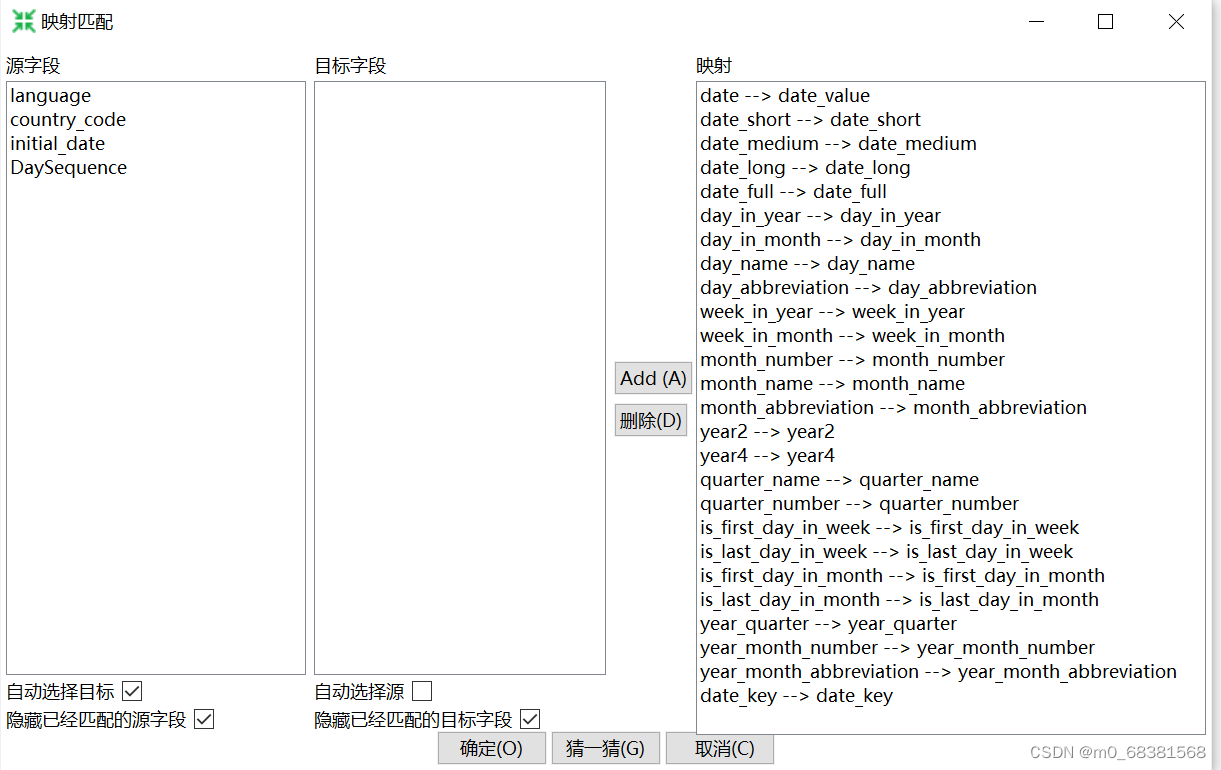
单击映射匹配对话框的【确定】按钮,“表输出”界面最终显示的效果如图所示,单击【确定】按钮,完成“表输出”控件的配置

6.运行转换load_dim_date
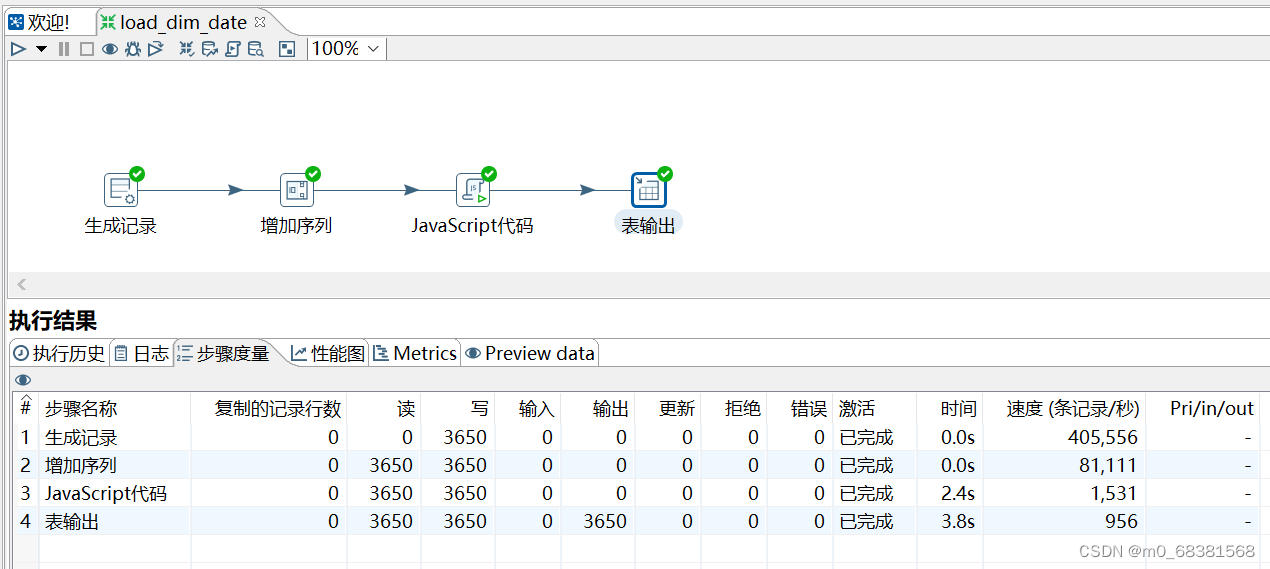
7.查看数据表dim_date中的数据
通过SQLyog工具,可以看到数据表dim_date已成功插入3650条日期数据,查看结果如图所示(这里只截取了部分数据)
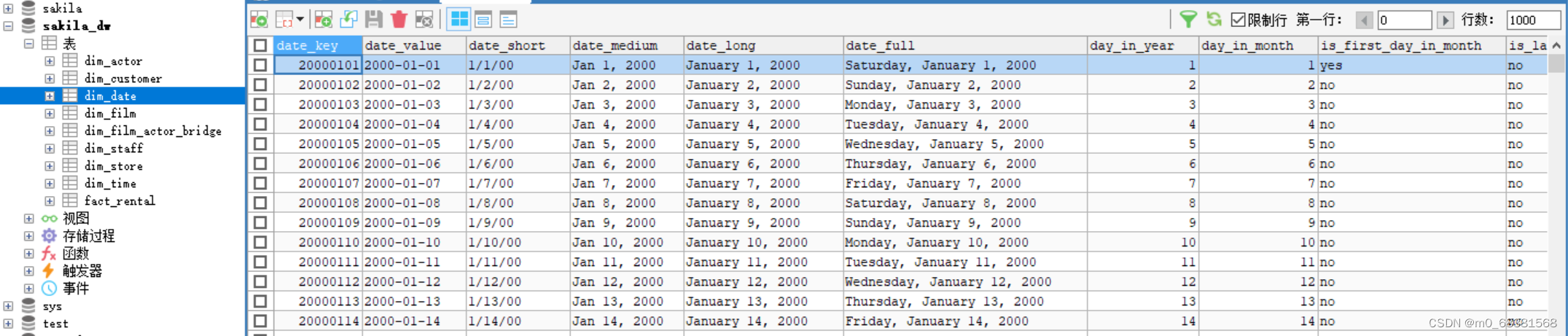
加载时间数据至时间维度表
操作介绍
通过Kettle工具加载时间数据至日期维度表dim_time
1.打开Kettle工具,创建转换
使用Kettle工具,创建一个转换load_dim_time,并添加生成记录控件、增加序列控件、JavaScript代码控件、记录关联(笛卡尔输出)控件、表输出控件以及Hop跳连接线,具体如图所示

2.配置生成记录控件
双击“生成记录”控件,进入“生成记录”配置界面,在“限制”处添加生成的时间,这里添加的是生成24小时数据,起始的时间为0;在“字段”框添加生成小时字段的相关信息,如图所示
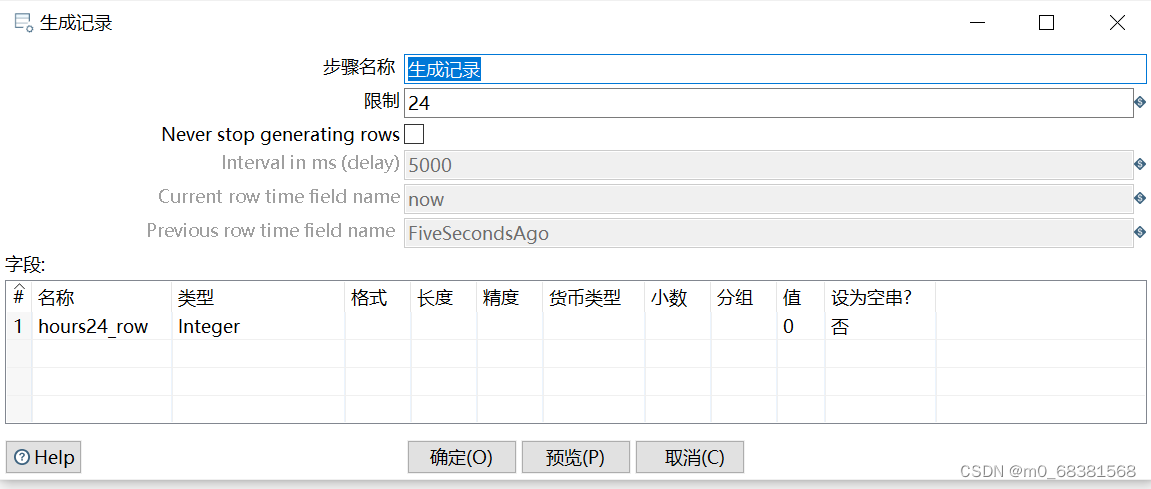
3.配置增加序列控件
双击“增加序列”控件,进入“增加序列”配置界面,将“值的名称”处将valuename改为hours24,即增加一列小时字段,由于时间是由时分秒构成,因此我们需要生成时分秒字段的数据,这里生成24小时数据,后续步骤中会生成60分和60秒的数据,如图所示
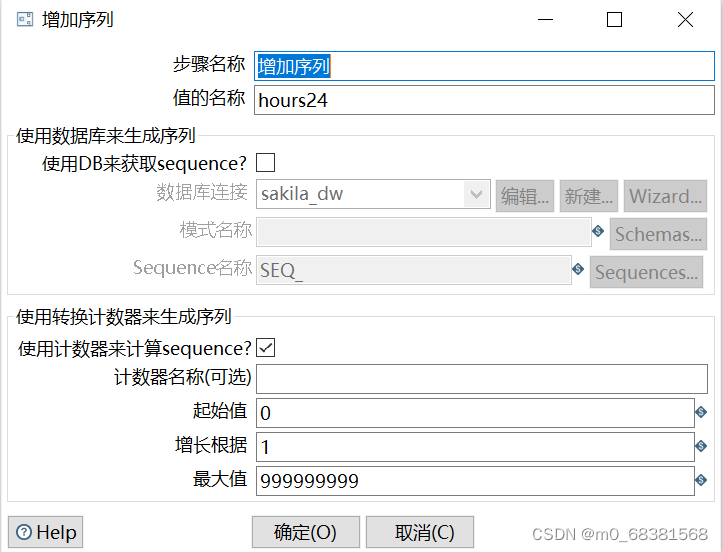
4.配置JavaScript代码控件
双击“JavaScript代码”控件,进入“JavaScript代码”界面,勾选“兼容模式?”处的复选框,使得JavaScript代码控件的兼容性更强;在Java Script代码框中编写代码;单击【获取变量】按钮,将代码中定义的变量添加至字段框。JavaScript代码控件的配置如图所示
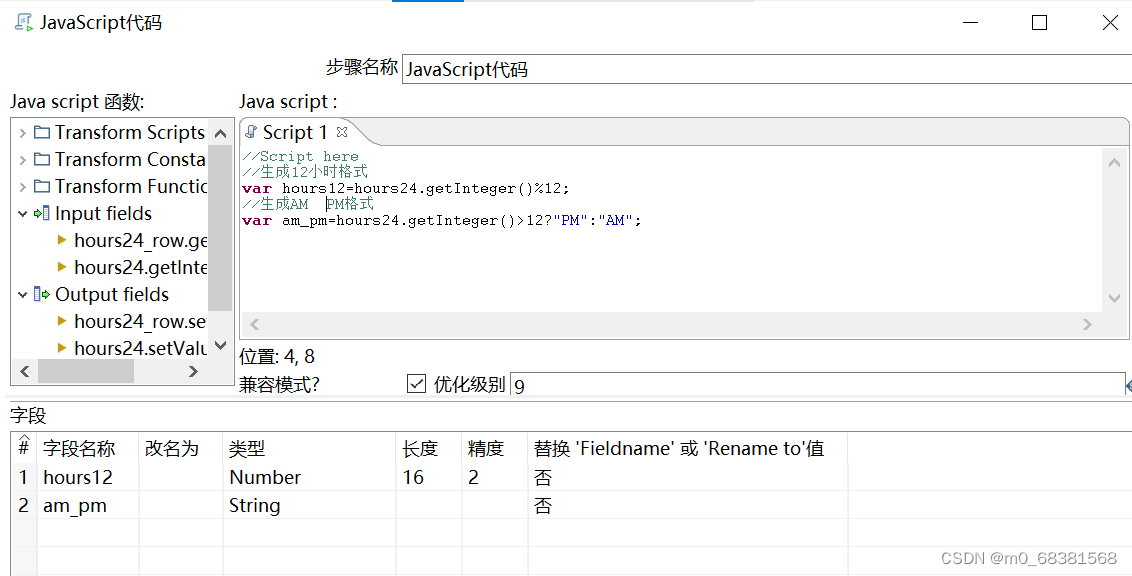
5.配置生成记录2控件
双击“生成记录2”控件,进入“生成记录”界面,在“限制”后的文本框添加60表示生成60条数据(60分钟从0分开始至59分结束共60条数据);在“字段”框添加生成字段的名称、字段类型及默认值为0,如图所示
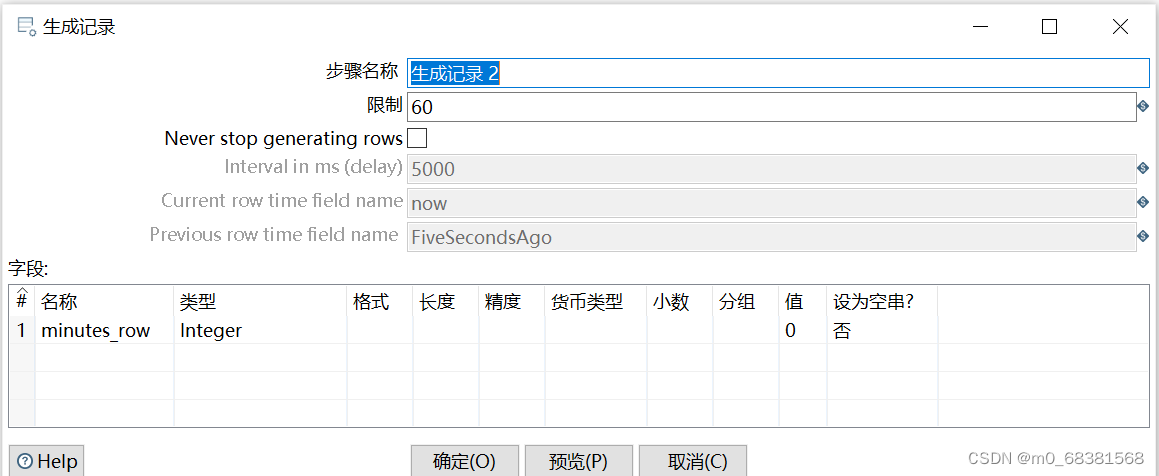
6.配置增加序列2控件
双击“增加序列2”控件,进入“增加序列2”界面,将“值的名称”处将valuename改为minutes,即增加一列分钟字段,用于记录分钟数,在起始值后的文本框内将默认值1修改为0,表示从0开始生成60条数据(上一步“生成记录2”控件限制了条数),即生成数据为0-59,如图所示
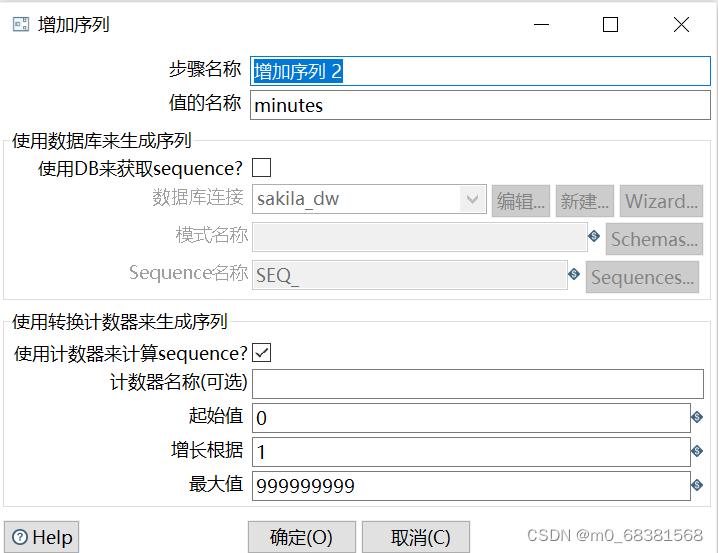
7.配置生成记录3控件
双击“生成记录3”控件,进入“生成记录”界面,在“限制”后的文本框添加60,表示生成60条数据(即60秒钟从0秒开始至59秒结束共60条数据);在“字段”框添加生成字段的名称、字段类型及默认值为0,如图所示

8.配置增加序列3控件
双击“增加序列3”控件,进入“增加序列3”界面,将“值的名称”处将valuename改为minutes,即增加一列秒字段,用于记录秒数,在起始值后的文本框内将默认值1修改为0,表示从0开始生成60条数据(上一步骤中“生成记录3”控件限制了条数),即生成数据为0-59,如图所示
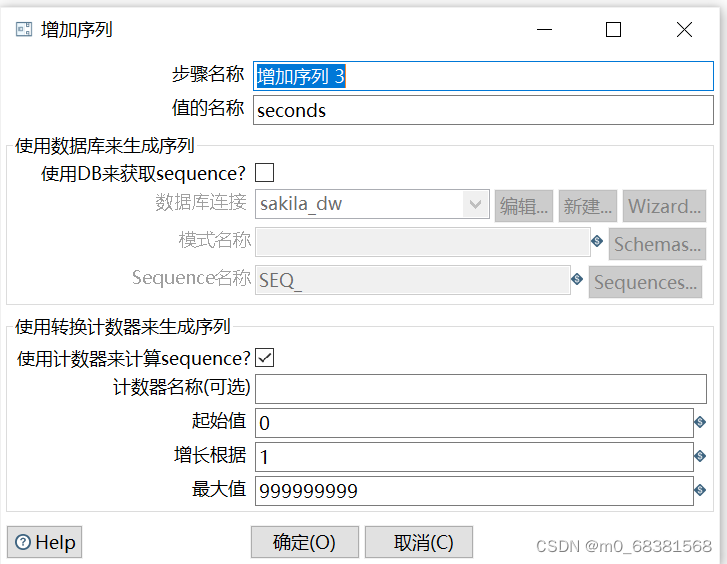
9.配置JavaScript代码2控件
双击“JavaScript代码2”控件,进入“JavaScript代码2”界面,勾选“兼容模式?”处的复选框,使得JavaScript代码2控件的兼容性更强;在Java Script代码框中编写代码;单击【获取变量】按钮,将代码中定义的变量添加至字段框。JavaScript代码2控件的配置,如图所示
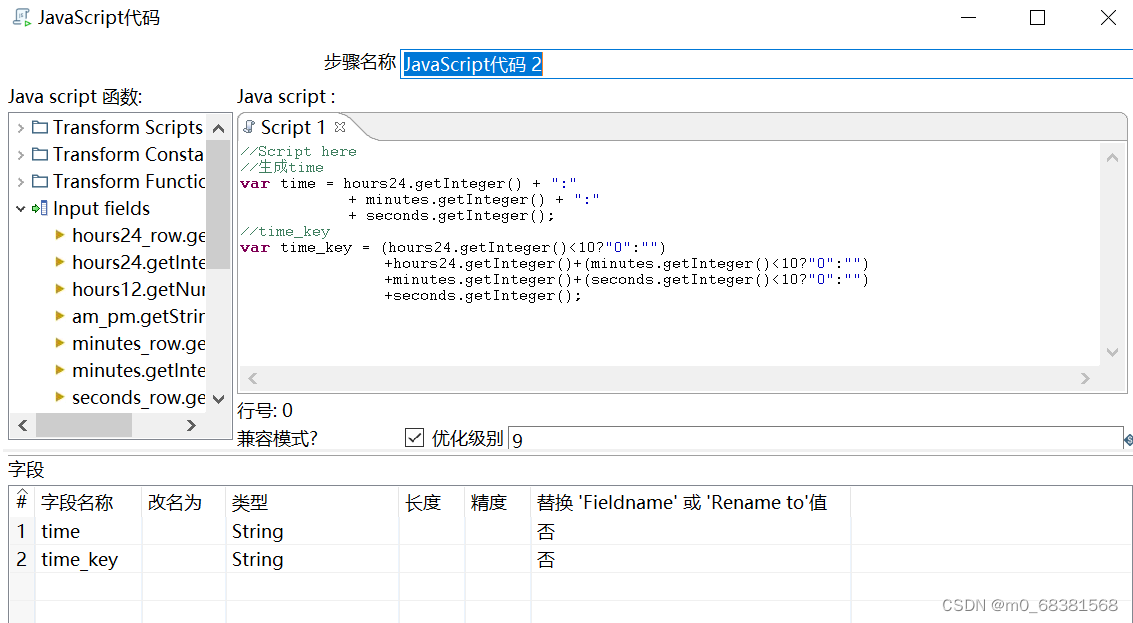
10.配置表输出控件
双击“表输出”控件,进入“表输出”界面,单击【新建】按钮,配置数据库连接,配置完成后单击【确认】按钮。MySQL数据库连接的配置,如图所示









 最低0.47元/天 解锁文章
最低0.47元/天 解锁文章















 1305
1305

 被折叠的 条评论
为什么被折叠?
被折叠的 条评论
为什么被折叠?








